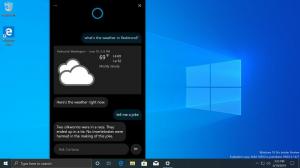स्टार्ट स्क्रीन से डेस्कटॉप ऐप की नई विंडो कैसे खोलें
विंडोज 8 में, जब भी आप पहले से चल रहे डेस्कटॉप ऐप का दूसरा इंस्टेंस (नई विंडो) लॉन्च करते हैं, तो स्टार्ट स्क्रीन उस ऐप का नया इंस्टेंस लॉन्च नहीं करती है। यह केवल पहले से चल रहे डेस्कटॉप ऐप की विंडो पर स्विच हो जाता है। यह बेहद कष्टप्रद हो सकता है।
उसी प्रोग्राम की दूसरी विंडो खोलने के लिए, आपको डेस्कटॉप ऐप की टाइल पर या तो Shift+क्लिक करना होगा या राइट क्लिक करना होगा और "नई विंडो खोलें" चुनें। विंडोज के पुराने संस्करणों में व्यवहार जिसमें स्टार्ट मेन्यू था, अलग था। प्रारंभ मेनू हमेशा एक ऐप का एक नया उदाहरण लॉन्च करता है।
सौभाग्य से, इस व्यवहार को नियंत्रित करने की अनुमति देने का एक तरीका मौजूद है। आइए देखें कैसे।
1. रजिस्ट्री संपादक खोलें और पर जाएँ HKEY_CURRENT_USER\Software\Microsoft\Windows\CurrentVersion\ImmersiveShell.
बोनस टिप: एक क्लिक के साथ वांछित रजिस्ट्री कुंजी पर कैसे जाएं
2. दाएँ क्लिक करें "इमर्सिव शेल", और एक नई कुंजी बनाएं जिसे" कहा जाता हैलांचर".
3. HKCU\Software\Microsoft\Windows\CurrentVersion\ImmersiveShell\Launcher पर, दाएँ फलक में राइट क्लिक करें और एक नया DWORD मान बनाएँ जिसे कहा जाता है डेस्कटॉपऐप्सहमेशा लॉन्चनयाइंस्टेंस.
4. उस पर डबल क्लिक करें और उसका मान 1 पर सेट करें।
5. लॉग ऑफ करें और लॉग इन बैक या जस्ट एक्सप्लोरर को पुनरारंभ करें जैसा कि हमने इस पिछली पोस्ट में दिखाया था.
बस, इतना ही। अब स्टार्ट स्क्रीन से डेस्कटॉप ऐप लॉन्च करने का प्रयास करें। यह हमेशा एक नया उदाहरण शुरू करेगा।
निम्नलिखित वीडियो देखें:
आप उपयोग के लिए तैयार रजिस्ट्री बदलाव नीचे डाउनलोड कर सकते हैं:
उपयोग के लिए तैयार रजिस्ट्री फ़ाइलें डाउनलोड करने के लिए यहां क्लिक करें
हमें टिप्पणियों में बताएं कि क्या यह टिप आपके लिए उपयोगी थी। बेशक, यह टिप केवल उन कार्यक्रमों के लिए काम करेगी जो कई उदाहरणों का समर्थन करते हैं।